Du må ofte beregne avstanden mellom 2 eller flere punkter på kartet. Du vil for eksempel måle avstanden mellom 2 byer. Nesten alle kartapper kan hjelpe deg med å måle kjørelengde i en rett linje. Så du kan lure på, hvordan måle avstand på Google Maps?
Plasseringstjenestene til Google Maps på din Android-telefon, iPhone, iPad eller datamaskin lar deg enkelt bestemme avstanden mellom to punkter. Dette innlegget vil veilede deg til kartavstandsmåling på Google Maps. Dessuten deler vi en annen enkel måte å hjelpe deg med å måle avstanden mellom 2 eller flere adresser.
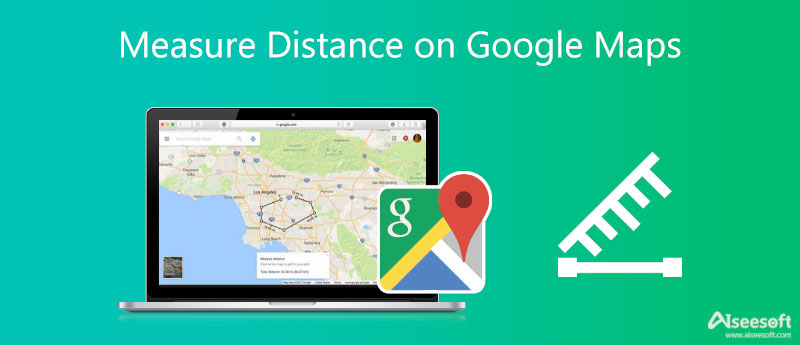
Google Maps er kompatibel med iPhone, iPad, Android-telefoner, Windows PC og Mac. Du kan bruke Google Maps-appen eller dens nettversjon på forskjellige enheter. Den kan vise deg sanntids GPS-navigasjon, trafikk, kollektivtrafikkinformasjon, lokale bedrifter i nærheten og mer. Du kan enkelt finne ut hvor du befinner deg, få veibeskrivelser og måle avstanden mellom to festede steder. Denne delen viser deg hvordan du bruker Google Maps til å beregne avstand på bærbare iOS/Android-enheter og datamaskiner separat.
Du kan bruke lignende trinn for å måle avstand på Google Maps, enten du bruker en iPhone eller Android-telefon. Så her tar vi iPhone som et eksempel for å vise deg hvordan du gjør kartavstandsmålingen.
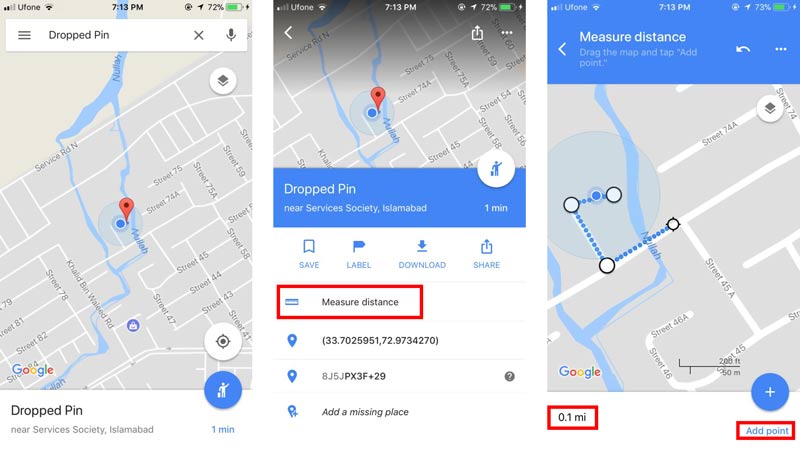
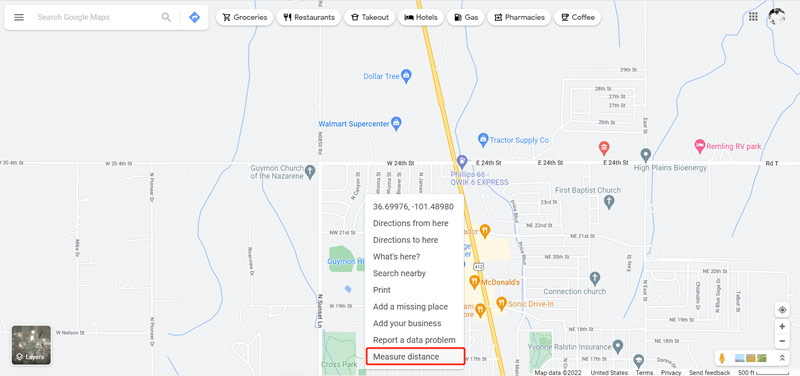
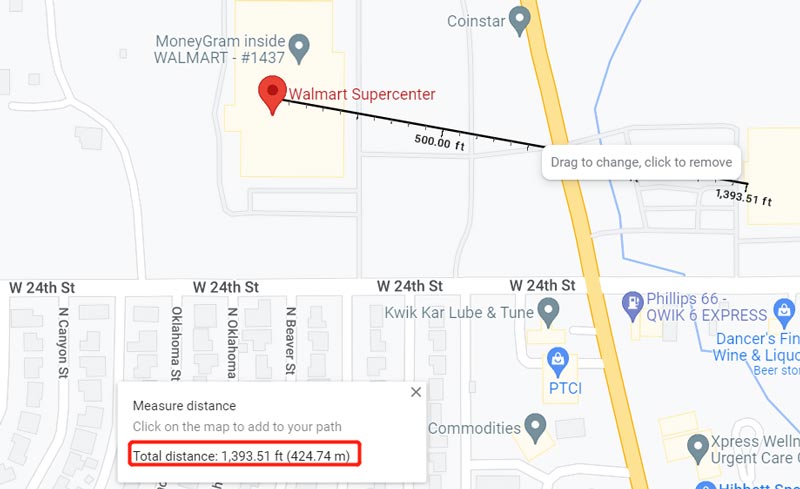
Når du ønsker å måle avstanden mellom to adresser nøyaktig, kan du også stole på den brukervennlige AnyCoord. Den er hovedsakelig designet for å endre GPS-posisjonen din til en hvilken som helst annen posisjon for å slutte å dele posisjonen din med andre på Facebook, Twitter, Instagram og mer, eller for å spille spill og bruke apper. Du kan gratis laste den ned på din Windows 11/01/8/7 PC eller Mac for å beregne avstand med letthet.

Nedlastinger
AnyCoord - Mål avstand på kart
100 % sikker. Ingen annonser.
100 % sikker. Ingen annonser.


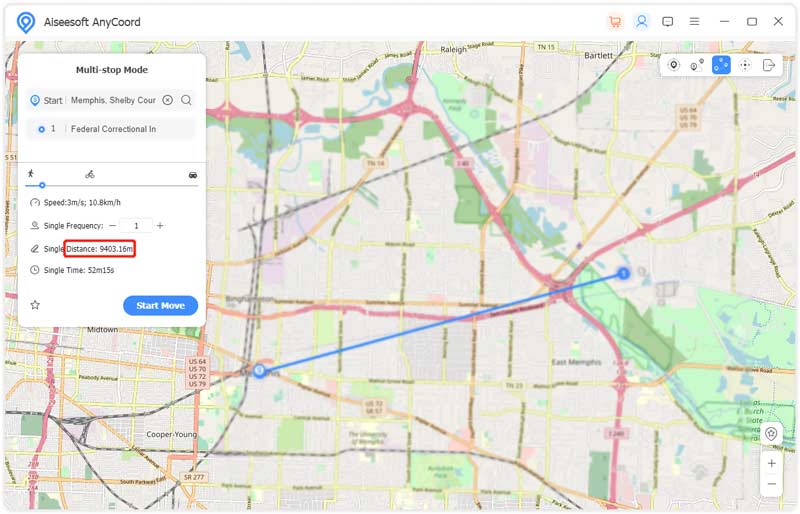
Når du trenger å endre eller forfalske din nåværende iPhone-posisjon og hindre andre i å spore sanntidsadressen din, eller du vil bytte til en virtuell plassering for å spille spill og bruke applikasjoner, kan du også stole på det.
Kan jeg måle avstanden mellom to adresser i Finn min?
Nei. Finn min-appen er spesielt utviklet for å hjelpe med å finne Apple-enhetene dine. Det er ikke en kartapp for å måle avstand eller åpne to adresser.
Hvordan måle avstand på iPhone ved hjelp av Apple Maps?
Åpne Apple Maps-appen, skriv inn og søk etter destinasjonsstedet, og velg målstedet fra søkeresultatene. Apple Maps vil automatisk måle avstanden og vise den til deg. Du kan også bruke Dropped Pin-funksjonen for enkelt å beregne avstanden mellom to punkter.
Kan du måle avstanden mellom to postnumre?
Det er mange postnummeravstandskalkulatorer som tilbys på markedet som kan hjelpe deg med å måle avstanden mellom to adresser med postnummer på en enkel måte. Du kan også måle avstand gjennom postnummer ved hjelp av Excel.
konklusjonen
Dette innlegget har hovedsakelig snakket om hvordan måle avstand på Google Maps. Du kan følge den relaterte guiden, enten du vil beregne avstanden mellom to adresser på en datamaskin eller direkte på din bærbare iOS/Android-enhet.

Aiseesoft AnyCoord kan hjelpe deg med å skjule, forfalske eller endre GPS-posisjonen din til et hvilket som helst annet sted med letthet. Du kan til og med planlegge en bevegelig rute om nødvendig.
100 % sikker. Ingen annonser.
100 % sikker. Ingen annonser.